信息技术:让幻灯片动起来教学设计
- 格式:docx
- 大小:11.33 KB
- 文档页数:3



【教学设计】让幻灯片动起来——自定义动画让幻灯片动起来——自定义动画陈冰辉河南省濮阳市特殊教育学校教学内容:小学信息技术课本六年级下册自定义动画。
教学目标:知识与技能:通过利用学案,自主学习,加工半成品,使学生掌握在PowerPoint中设置进入、强调、动作路径等自定义动画的基本方法。
过程与方法:学案引导,作品观察,任务驱动。
通过课本知识的拓展,理解不同选项的意义和适用范围,提高自主设计能力。
情感态度与价值观:激发学生学习PowerPoint的兴趣,通过了解动画设计流程的总结及PowerPoint动画的特点,鼓励学生自己发挥想象创作作品。
教学重点:PowerPoint中设置进入、强调、动作路径等自定义动画的基本方法。
教学难点:在自定义动画设置时,添加效果中通过使用“开始”、“速度”的调整,让学生能自主设计适合自己幻灯片的动画效果。
课前准备:多媒体网络教室、学案、教师课件、学生作品教学过程一、导入新课(出示一张森林运动会的图片)师:同学们,你们看看森林里发生了什么事?原来动物们在举行运动会呀!等了这么久怎不见运动员入场呀?现在我们一起请运动员入场,请大家注意观察,运动员是怎样入场的?出示运动入场的动画(进入)提问:运动员是怎样入场的?师:运动员是用一种动态的方式入场的,在幻灯片中怎样实现这样的动画效果呢?师:谁可以结合预习的情况说一说。
(自定义动画)那今天我们就一起来学习《自定义动画》。
二、新授师:自定义动画的位置在哪里呢?师演示。
幻灯片放映——自定义动画师要求学生完成桌面上的任务一:运动员入场师对一个动物入场进行讲解。
运用的哪种效果呀?(进入)师板书:自定义动画——选中对象——添加效果——进入——展示作品。
师:在同学们的帮助下,运动员都已顺利入场,下面开始比赛,跑道已经准备好了,怎样让运动员在跑道上动起来呢?出示任务二:比赛先让学生试着做做针对学生问题,师讲解师:让运动员跑起来是用哪种动画效果呢?(动作路径)师:有的动物没跑到终点(延长动作路径)(单击动作路径,路径变成双箭头,就可以拖动延长或缩短动作路径。

小学信息技术公开课《让幻灯片动起来》说课稿小学信息技术公开课《让幻灯片动起来》说课稿一、教材分析教学内容:本课是初中第二册第一章中的重要部分,是通过使用预设动画、自定义动画为幻灯片中的各个对象设置动画效果,通过设置幻灯片的切换效果,使幻灯片之间的切换像切换电影镜头一样,过渡自然。
教材的地位和作用:本章是围绕制作多媒体作品展开的,前面已经学习了创建幻灯片和美化幻灯片,本节课是对前面两节知识的延伸,是在静态幻灯片的基础上添加动画效果。
同时它也是为后面学习超级链接和给幻灯片添加多媒体奠定基础。
本节课的重点:使用预设动画和自定义动画、设置幻灯片的切换效果。
确定的依据是因为“预设动画”功能可以方便、快捷地给幻灯片加上“动人”的效果,而自定义动画可以让用户在设置动画时有更多的选择,使动画效果更丰富、有个性;而切换效果的添加可以使幻灯片切换自然。
它们是让幻灯片动起来的三个主要元素,所以我将它们定为本节课的重点。
本节课的难点:自定义动画灵活、合理的运用。
确定的依据是自定义动画涉及的对象一般比较多,设置也比较复杂,初二年级的学生对于幻灯片的整体规划和合理运用的能力有限,往往会给幻灯片的各个对象设置很丰富的效果,结果造成整体效果杂乱无章,使人眼花瞭乱。
所以我将它定为本节课的难点。
二、学生分析知识和能力方面:通过前面两节课的学习学生已经熟悉了PowerPoint编辑环境,掌握了创建幻灯片、播放幻灯片和美化幻灯片的操作,这节课的知识对于学生来说比较容上手。
但是学生之间存在一定的差异,所以在教学中我适当地采取分层教学,对于基础较好的学生我将放手让他们自学,而对于能力较弱的学生,让他们在同学和老师的引导、示范讲解下完成任务。
生理和心理方面:初二的学生对于制作动画效果的兴趣比较浓厚,但是青少年好动,注意力容易分散,所以在教学中我一方面运用直观生动的形象,引发学生的兴趣,使他们的注意力始终集中在课堂上;另一方面要创造条件和机会,让学生发表见解,发挥学生学习的主动性。

让幻灯片动起来教案第一篇:让幻灯片动起来教案让幻灯片动起来教案一、教学目标知识目标:1、掌握在PowerPonit中插入视频和动画的方法2、掌握在PowerPonit中设置幻灯片切换效果,设置对象的动画效果能力目标: 通过为幻灯片插入视频和动画的制作,提高学生从互联网搜集信息的能力,同时培养学生的想像能力和动手能力,并进一步提高他们的审美能力以及创新能力。
情感目标: 通过教学探索,激发学生探求未知、认识新知的愿望,提高学习的积极性和主动性通过通过互联网搜集有关“丹顶鹤”的视频和动画,进一步提高学生热爱动物,热爱大自然的意识。
二、教学重点、难点教学重、难点:掌握在PowerPonit中插入视频和动画的方法,掌握在PowerPonit中设置幻灯片切换效果,设置对象的动画效果教学准备学生机能够接入互联网三、教学课时2课时五、教学方法自主学习法第1课时六、教学过程1、导入新课在多媒体中,视频和动画主要用于表现事物的运动状态和过程。
在幻灯片中插入视频和动画,可以使之更加生动活泼、更具表现力、感染力。
这节课我们一起来学习一下怎么为幻灯片插入视频和动画。
2、学生自主学习并上机操作(1)插入视频和动画●插入剪辑库中的影片生阅读20页试一试,尝试在幻灯片中插入剪辑库中的影片,师进行指导。
找学生展示自己的作品,并演示操作过程,师作出简单评价。
●插入文件中的影片生阅读21页试一试,尝试插入文件中的影片,因为硬盘中没准备符合“丹顶鹤”这一主题的视频文件,所以需要学生通过互联网去查找。
要求:到互联网上查找一个与“丹顶鹤”有关的视频文件,比如一首音乐MTV歌曲《一个真实的故事》,然后把它插入到最后一张幻灯片中。
生通过互联网搜集相关视频,并将视频插入到幻灯片中,师进行指导。
找两位学生展示插入视频的作品,并分别演示操作过程,让学生对他们的作品做出简单评价,师进行总结。
3、学生练习,巩固新知要求:对“丹顶鹤”演示文稿按照自己的想象进行修改,看谁做的又快又好。
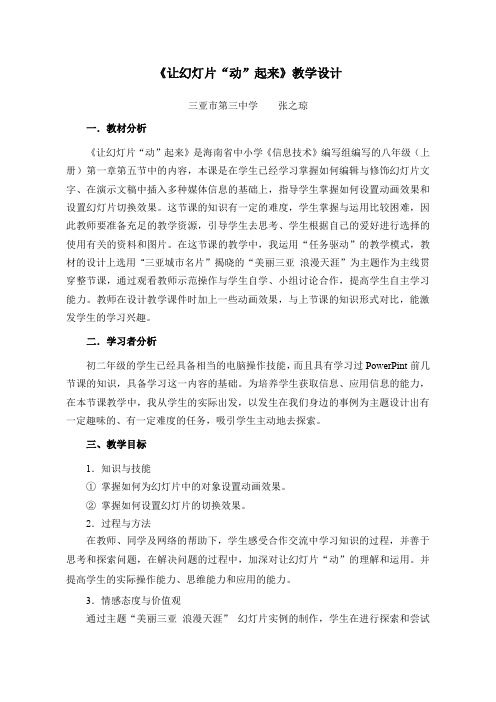
《让幻灯片“动”起来》教学设计三亚市第三中学张之琼一.教材分析《让幻灯片“动”起来》是海南省中小学《信息技术》编写组编写的八年级(上册)第一章第五节中的内容,本课是在学生已经学习掌握如何编辑与修饰幻灯片文字、在演示文稿中插入多种媒体信息的基础上,指导学生掌握如何设置动画效果和设置幻灯片切换效果。
这节课的知识有一定的难度,学生掌握与运用比较困难,因此教师要准备充足的教学资源,引导学生去思考、学生根据自己的爱好进行选择的使用有关的资料和图片。
在这节课的教学中,我运用“任务驱动”的教学模式,教材的设计上选用“三亚城市名片”揭晓的“美丽三亚浪漫天涯”为主题作为主线贯穿整节课,通过观看教师示范操作与学生自学、小组讨论合作,提高学生自主学习能力。
教师在设计教学课件时加上一些动画效果,与上节课的知识形式对比,能激发学生的学习兴趣。
二.学习者分析初二年级的学生已经具备相当的电脑操作技能,而且具有学习过PowerPint前几节课的知识,具备学习这一内容的基础。
为培养学生获取信息、应用信息的能力,在本节课教学中,我从学生的实际出发,以发生在我们身边的事例为主题设计出有一定趣味的、有一定难度的任务,吸引学生主动地去探索。
三、教学目标1.知识与技能①掌握如何为幻灯片中的对象设置动画效果。
②掌握如何设置幻灯片的切换效果。
2.过程与方法在教师、同学及网络的帮助下,学生感受合作交流中学习知识的过程,并善于思考和探索问题,在解决问题的过程中,加深对让幻灯片“动”的理解和运用。
并提高学生的实际操作能力、思维能力和应用的能力。
3.情感态度与价值观通过主题“美丽三亚浪漫天涯”幻灯片实例的制作,学生在进行探索和尝试性学习时,鼓励学生互相讨论、合作,培养团队协作的精神、培养学生的审美能力。
四、教学重点、教学难点教学重点:①掌握如何为幻灯片中的对象设置动画效果。
②掌握如何设置幻灯片的切换效果。
教学难点:1.自定义动画效果的设置方法(“自定义动画”的顺序、效果设置及动画的自动播放)。
《让幻灯片动起来》教学设计一、教学目标1.知识与技能目标:(1)能为幻灯片中的文本、图片、图形添加适当的进入效果;(2)能结合幻灯片内容调整动画顺序;(3)掌握动作路径的设置方法。
2.过程与方法目标:利用PowerPoint 采集管理有效的信息,并进行信息加工解决问题,制作出主题突出、表达个人观点思想的作品;并且能对个人以及他人的操作方法、呈现的作品进行评价,总结出利用信息技术解决问题的基本思想方法。
3.情感态度价值观目标:(1)培养学生自主学习的能力和创新能力;(2)使学生体会到“将我所学,为我所用”的乐趣;培养学生热爱家乡的美好情感。
二、教学重、难点重点:设置动画效果的方法与技巧难点:把握动画效果处理的技巧与原则,形成恰当的动画点缀、突出作品主题。
三、教学方法在这节课的教学中,我采用“任务驱动教学法”,把所要学习的内容隐含在一个个任务主题中,使学生通过完成任务达到掌握所学知识的目的。
四、教学准备教师电脑、学生电脑、PPT 作品五、教学过程(一)创设情境、激情导入正值春暖花开的季节,同学们想不想去旅游?学生回答。
今天老师和大家一起到我们的泉城济南旅游。
切换到第二张“泉标”的幻灯片,提出问题,老师想让泉标动起来,从而感觉到是在旅游,那如何实现呢?激起学生让幻灯片动起来的欲望,从而引出课题:让幻灯片动起来。
设计理念:通过“泉城济南”的旅游情境导入,激发学生兴趣。
(二)任务驱动、分层探究任务一:添加进入动画效果师:出示一张添加加效果的泉标图片。
学生对其评价并练习添加动画进入效果。
课件出示步骤:学生练习后,请一名学生上台示范操作。
任务二:添加强调、退出效果师:根据添加进入效果的步骤,你能给图片和文字添加适当的强调、退出效果,并对比三种效果有何区别?一名学生在教师机上练习,其余学生在学生机尝试练习。
学生回答三种动态效果的区别,师总结进入是从无到有,强调是从有到有,退出是从有到无。
任务三:动作路径师:刚才我们走进了泉城广场,了解了泉标,其实济南有很多美景,千佛山、趵突泉、大明湖、动物园这些景点,大家可以根据自己的经验对游览这四个景点做出攻略。
小学信息技术让幻灯片动起来教案一、教学目标:1.了解幻灯片的基本概念和用途;2.学会使用小学信息技术制作简单的幻灯片;3.学会使用动画和音效功能,让幻灯片更生动有趣;4.培养学生的创意思维和表达能力。
二、教学准备:1.计算机设备;2.安装有幻灯片制作软件的计算机;3.制作好的示例幻灯片;4.图片、音频等素材。
三、教学过程:步骤一:导入教师向学生展示一张精美的幻灯片,并向学生解释幻灯片的基本概念和用途。
与学生一起讨论幻灯片可以用于展示内容、分享想法、呈现报告等情境。
步骤二:介绍幻灯片制作软件教师引入幻灯片制作软件,并向学生展示软件的界面和主要功能。
解释幻灯片的组成部分,如标题、文本框、图片、音频等,并介绍幻灯片的不同布局和设计模板。
步骤三:制作简单幻灯片1.教师与学生一起步骤性地制作一个简单的幻灯片,以便学生了解幻灯片制作的基本流程。
示例:制作一个关于“我的家庭”的幻灯片,包括标题页、家庭成员介绍页和家庭照片页。
2.指导学生选择合适的布局和设计模板,添加标题和文本框。
鼓励学生用简洁明了的语言,描述自己的家庭成员,如姓名、年龄、职业等。
3.引导学生选择合适的图片,并将其插入到相应的幻灯片页中。
教师可提供一些图片素材供学生选择,也可以鼓励学生使用自己的照片。
4.鼓励学生使用动画效果为幻灯片增添趣味。
教师指导学生逐页添加动画效果,如渐入、弹跳、消失等。
步骤四:添加音效1.教师向学生讲解音效的概念和用途,并与学生一起探讨如何使用音效让幻灯片更生动有趣。
2.鼓励学生选择合适的音效,并将其添加到幻灯片中。
学生可以选择与幻灯片内容相关的音效,如家庭成员的声音、自然环境的声音等。
步骤五:演示和分享1.学生按照自己的节奏完成幻灯片制作,并在班级中进行演示和分享。
鼓励学生口头分享幻灯片内容,并回答其他同学的问题。
2.教师组织学生之间的互动交流,鼓励学生评价和提出改进建议。
步骤六:总结和展望教师引导学生总结幻灯片制作的基本步骤和技巧,并激发学生对信息技术的热情。
小学信息技术《让幻灯片动起来》教案一、教学目标1.能说出并学会添加动画效果和调整动画顺序的操作步骤。
2.通过观察教师演示,小组讨论操作的方式,提升观察总结概括能力和团队协作能力。
3.借助PowerPoint软件,成功制作“数字名片”,感受信息技术的奥妙。
二、教学重难点【重点】幻灯片动画效果的添加以及动画顺序的调整。
【难点】动画顺序的调整。
三、教学过程(一)导入新课教师在大屏幕上展示自己制作好的“数字名片”,组织学生观察,并且提出问题:这个数字名片有什么特点?学生通过观察可以说出文字和图片是动态的,根据学生回答教师提问:怎么才能设置成动感的文字和动画?引发学生思考,激发学生的学习兴趣进而引出本节课的课题《让幻灯片动起来》。
(二)新课讲授1.添加动画效果教师讲授以上有动感的演示文稿是通过对幻灯片中的文本、图片等对象添加动画效果而实现的。
然后提出问题:添加动画需要找到哪个选项卡?学生会根据常识说出使用“动画”选项卡。
根据学生的回答组织学生打开桌面上的“数字名片”演示文稿,以3分钟时间为限,组织学生以同桌两人为一小组在“动画”组中选择“飞入”的动画样式。
学生操作完成后找一名学生代表上台演示操作步骤。
【首先,打开“数字名片”演示文稿,选择要添加动画效果的对象,如剪贴画“车”。
然后,在“动画”选项卡的“动画”组中,选择所需的动画样式:“飞入”。
】学生操作完成教师可以点评学生操作的步骤非常正确,同时操作的速度非常快。
学生操作完成教师可以补充动画效果可以分成四类分别是进入、退出、强调和动作路径。
然后组织学生操作熟悉这几个动画类型。
2.调整动画顺序教师提出动画顺序可以进行修改,然后组织学生认真观察,教师进行演示,教师在“动画”选项卡的“高级动画”组中,单击“动画窗格”;然后在“动画窗格”中选择要重新排序的动画对象“标题”。
教师继续演示在“动画”选项卡的“计时”组中,选择“对动画重新排序”下的“向前移动”或“向后移动”即可调整播放顺序。
信息技术:让幻灯片动起来教学设计
一教学目标知识目标:掌握在中插入视频和动画的方法掌握在中设置幻灯片切换效果,设置对象的动画效果能力目标:通过为幻灯片插入视频和动画的制作,提高学生从互联网搜集信息的能力,同时培养学生的想像能力和动手能力,并进一步提高他们的审美能力以及创新能力。
情感目标:通过教学探索,激发学生探求未知认识新知的愿望,提高学习的积极性和主动性通过通过互联网搜集有关丹顶鹤的视频和动画,进一步提高学生热爱动物,热爱大自然的意识。
二教学重点难点教学重难点:掌握在中插入视频和动画的方法,掌握在中设置幻灯片切换效果,设置对象的动画效果教学准备学生机能够接入互联网三教学课时课时五教学方法自主学习法第课时六教学过程导入新课在多媒体中,视频和动画主要用于表现事物的运动状态和过程。
在幻灯片中插入视频和动画,可以使之更加生动活泼更具表现力感染力。
这节课我们一起来学习一下怎么为幻灯片插入视频和动画。
学生自主学习并上机操作插入视频和动画●插入剪辑库中的影片生阅读页试一试,尝试在幻灯片中插入剪辑库中的影片,师进行指导。
找学生展示自己的作品,并演示操作过程,师作出简单评价。
●插入文件中的影片生阅读页试一试,尝试插入文件中的影片,因为硬盘中没准备符合丹顶鹤这一主题的视频文件,所以需要学生通过互联网去查找。
要求:到互联网上查找一个与丹顶鹤有关的视频文件,比如一首音乐歌曲《一个真实的故事》,然后把它插入到最后一张幻灯片中。
生通过互联网搜集相关视频,并将视频插入到幻灯片中,师进行指导。
找两位学生展示插入视频的作品,并分别演示操作过程,让学生对他们的作品做出简单评价,师进行总结。
学生练习,巩固新知要求:对丹顶鹤演示文稿按照自己的想象进行修改,看谁做的又快又好。
学生展示作品学生们评出做的最好的两个作品,并让这两位同学进行展示。
教师小结通过这一节的学习,同学们掌握了如何在幻灯片中插入视频和动,让我们的幻灯片变得更加生动活泼更具表现力感染力!下一节我们将学习如何设置幻灯片切换效果和对象的动画效果。
第课时复习引入找两位学生分别演示如何插入剪辑库中的影片和文件中的影片,这两位同学做的都非常好!下面我们学习如何设置幻灯片切换效果和对象的动画效果。
学生自主学习并上机操作设置幻灯片切换效果一个演示文稿由多张幻灯片组成,我们可以为幻灯片切换设置多种形式,使幻灯片在放映过程中产生奇妙的动画效果。
生阅读页试一试,尝试为丹顶鹤演示文稿中的幻灯片设置切换效果。
小技巧:全部应用所有幻灯片都采用同一种切换方式;应用只设置
当前所选幻灯片的切换效果。
找一位学生演示设置有切换效果的演示文稿,并让他演示操作过程。
我们除了可以为幻灯片设置切换效果外,还可以为文字图形图像等每一个对象设置动画效果。
设置对象的动画效果生阅读页试一试,将丹顶鹤演示文稿第三张幻灯片设置动画效果。
动画效果设置好后,找一位学生放映这个演示文稿,看看效果如何,并让这位同学演示设置方法。
为演示文稿中其他几张幻灯片设置动画效果。
设置好后评价出两个较好的作品进行展示,让学生做出简单评价。
学生练习,巩固新知课后思考与练习:制作一个包含动画效果的演示文稿。
小结同学们,通过这两节课的学习,我们掌握了在幻灯片中插入视频和动画,为幻灯片设置切换效果,设置对象的动画效果,希望同学们在以后的演示文稿制作中充分发挥你的想象力,让我们制作的演示文稿更生动,更具有感染力!。